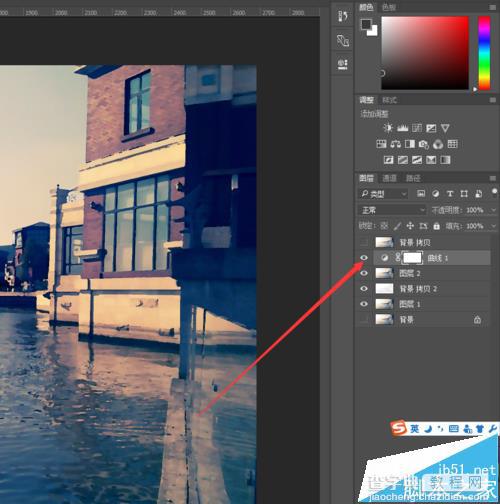PS怎么将一张风景图转为动画片场景效果?
发布时间:2016-12-29 来源:查字典编辑
摘要:如何用PS把图片转为动画片场景效果呢?动画场景一般都是手绘或制作的,其实使用Photoshop的滤镜也可以把一般的摄影图片改为动画图片的哦!...
如何用PS把图片转为动画片场景效果呢?动画场景一般都是手绘或制作的,其实使用Photoshop 的滤镜也可以把一般的摄影图片改为动画图片的哦!

1、在PS把图片打开,Ctrl+J复制图层,然后添加滤镜-模糊-特殊模糊
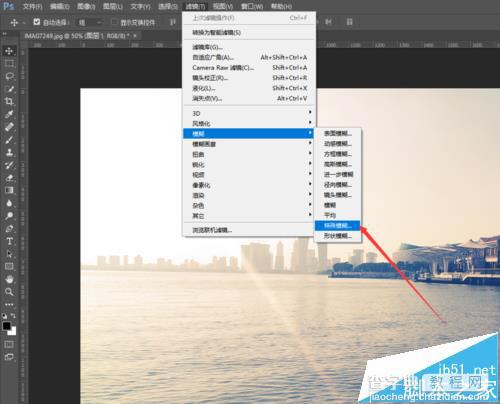
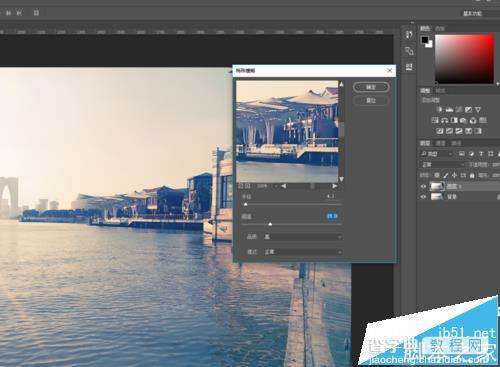
2、然后在用这个图层添加滤镜-滤镜库-干画笔效果,点击确定
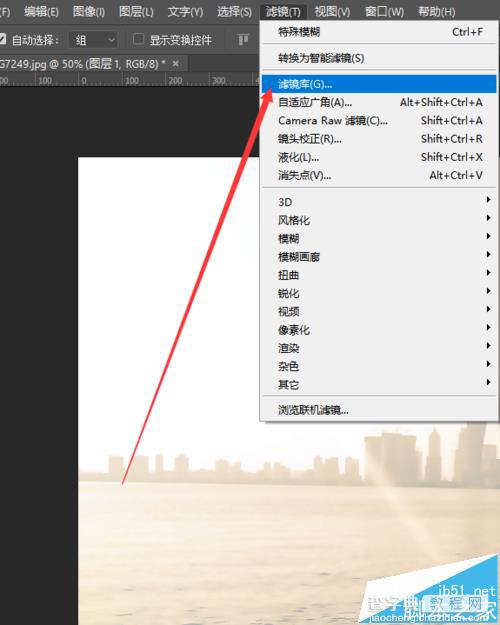
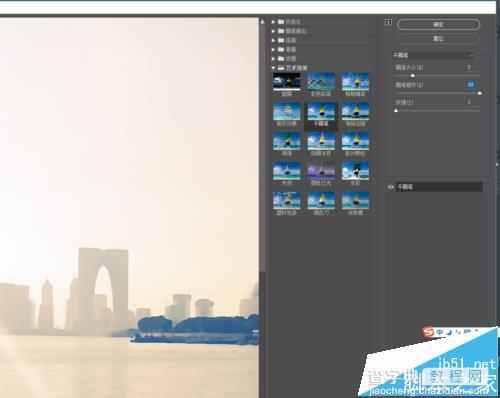
3、复制一层图片,把图层提到干画笔图层上面,再添加滤镜-滤镜库-绘画涂抹效果,点击确定
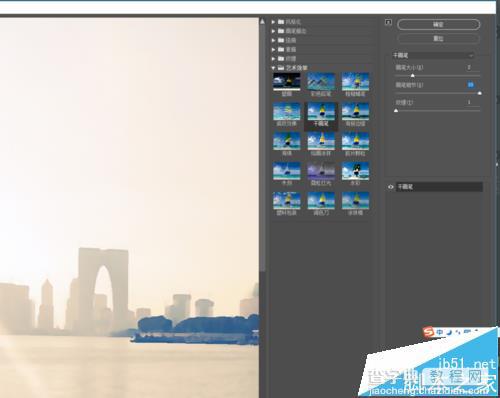
4、把这个绘画涂抹图层设置成线性减淡,并根据效果调整图层透明度
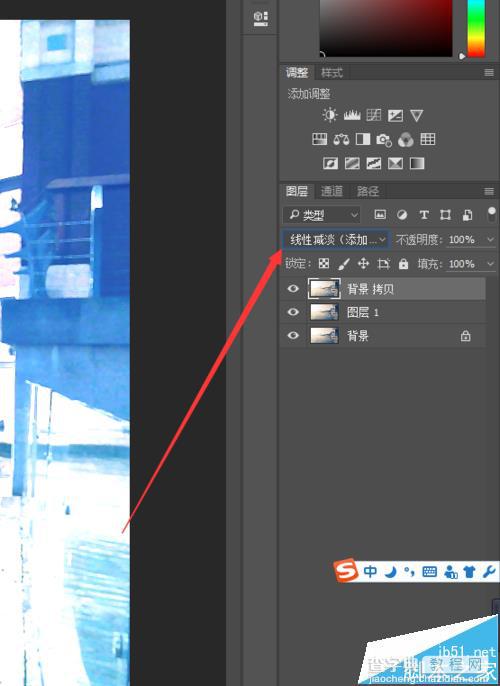
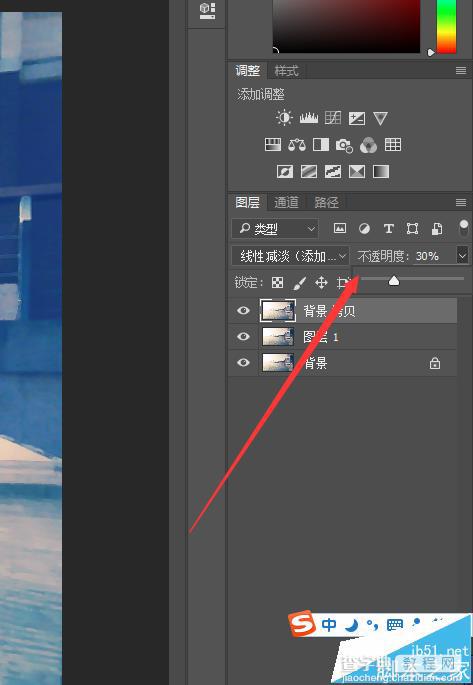
5、这时候按ctrl+j复制背景层,ctrl+shift+u 去色,ctrl+j复制一层,图层属性改为线性减淡;ctrl+i反相,滤镜-其他-最小值,ctrl+e向下合并,调整图层属性为正片叠底。
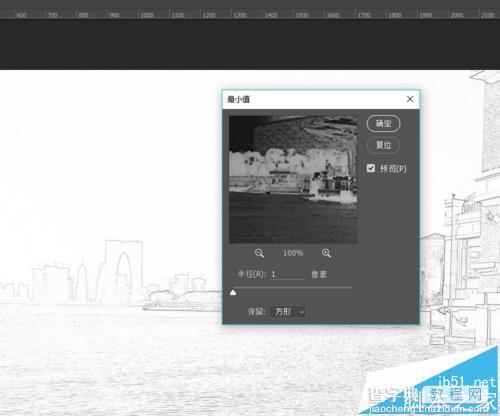
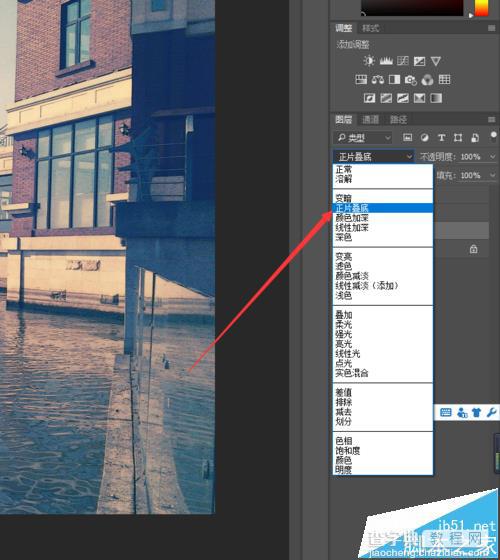
6、刚才干画笔滤镜效果那个图层,根据照片调整一下整体的色调,图像-调整=可选颜色,选择中性色和白色调整
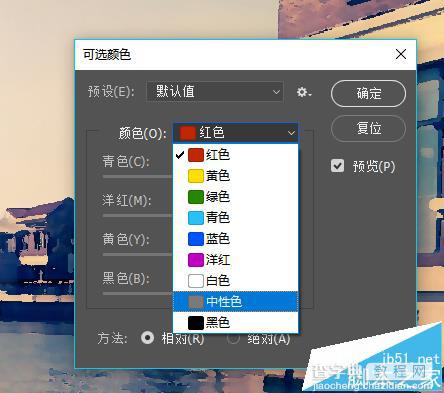
7、最后再调整下整体的视觉效果调整曲线就差不多已经完成了。这时候可以加入自己喜欢的文字之类的就好了